So erstellen Sie eine Online-Bildungsplattform mit WordPress
Veröffentlicht: 2024-01-31Beginnen wir mit einem sehr beliebten Zitat des Jokers:
Wenn Sie in etwas gut sind, tun Sie es niemals umsonst.
Lassen Sie uns nun dieses Zitat optimieren: Wenn Sie in irgendeiner Fähigkeit gut sind, monetarisieren Sie diese, indem Sie eine Online-Bildungsplattform erstellen oder einer beitreten. Menschen auf der ganzen Welt suchen nach Ressourcen von Experten wie Ihnen, um eine neue Fähigkeit zu erwerben.
Hier ist eine aufschlussreiche Statistik für Sie. Eine von der Babson Survey Group im Jahr 2023 durchgeführte Studie ergab, dass
Rund 33,5 % aller Hochschulstudenten in den USA waren in mindestens einem Online-Kurs eingeschrieben, was auf einen deutlichen Wandel hin zu digitalen Lernmethoden hindeutet.
Darüber hinaus unterrichtet allein Coursera über 100 Millionen registrierte Lernende in über 60 Ländern durch die Bereitstellung von Online-Kursen.
Was treibt diesen Anstieg an? Barrierefreies Lernen, erfahrene Dozenten und der Aufstieg des mobilen Lernens haben die Bildung revolutioniert. Und unabhängig davon hat die COVID-19-Pandemie den Wandel noch beschleunigt.
Jetzt sind Sie an der Reihe, sich der Bewegung anzuschließen. Darüber hinaus ist die Erstellung einer Online-Bildungsplattform mit WordPress viel einfacher, als Sie gedacht haben. Lassen Sie uns also ohne weitere Umschweife lernen, wie Sie in nur 7 Schritten eine Online-Bildungsplattform aufbauen!
So erstellen Sie eine Online-Bildungsplattform – Grundlegende Dinge, die Sie wissen müssen
Bevor wir mit dem Haupttutorial beginnen, besprechen wir einige grundlegende Punkte zu Online-Bildungsplattformen. Erste,
a) Arten von Online-Bildungsplattformen
Online-Bildungsplattformen gibt es in verschiedenen Formen, die jeweils auf unterschiedliche Lernbedürfnisse zugeschnitten sind. Lassen Sie uns die drei Haupttypen untersuchen:
- E-Learning-Websites:
Diese Plattformen bieten eine breite Palette von Kursen zu unterschiedlichen Themen an, die von Experten entworfen und kuratiert werden. Die Lernenden können sich für einzelne Kurse anmelden, die sie interessieren, und in ihrem eigenen Tempo auf das Kursmaterial zugreifen.
Beispiele hierfür sind Coursera, Udemy und Khan Academy. - Kursmarktplätze:
Kursmarktplätze fungieren als Marktplatz für Dozenten, auf dem sie ihre Kurse erstellen und verkaufen können. Die Kursleiter haben die Freiheit, ihre Preise festzulegen, und die Lernenden können aus einer Vielzahl von Kursen wählen.
Beliebte Beispiele sind Teachable und Thinkific. - Mitgliederseiten:
Mitgliedschaftsseiten basieren auf einem abonnementbasierten Modell und bieten Lernenden gegen eine wiederkehrende Gebühr Zugriff auf eine Bibliothek mit Kursen oder Bildungsinhalten.
Skillshare und LinkedIn Learning sind bemerkenswerte Beispiele dieser Art.
Dies sind die wichtigsten Arten von Online-Bildungsplattformen. Lassen Sie uns nun Folgendes besprechen:
b) Vorteile des Aufbaus einer Online-Bildungsplattform
Sie fragen sich vielleicht, welchen Nutzen der Aufbau einer Online-Bildungsplattform hat, während Sie das Gleiche erreichen können, indem Sie an physischen Kursen teilnehmen. Lassen Sie uns Ihnen die Vorteile zeigen, die Sie durch die Einrichtung einer Online-Bildungsplattform erhalten:
- Globale Reichweite: Online-Plattformen überwinden geografische Grenzen und ermöglichen es Ihnen, ein großes Publikum weltweit zu erreichen.
- Flexibilität und Komfort: Lernende können nach Belieben auf Kurse zugreifen und so das Lernen an ihren vollen Terminkalender anpassen.
- Vielfältiges Kursangebot: Sie können eine breite Palette an Kursen anbieten, um unterschiedlichen Interessen und Kenntnisniveaus gerecht zu werden.
- Lebenslanges Lernen: Online-Bildung fördert kontinuierliches Lernen und hilft Einzelpersonen, sich weiterzubilden und in ihrem Fachgebiet relevant zu bleiben.
- Unternehmerische Möglichkeiten: Der Aufbau einer Plattform ermöglicht es Ihnen, den boomenden E-Learning-Markt zu erschließen und potenziell Einnahmen zu generieren.
In diesem Abschnitt sprechen wir über einige Herausforderungen, die Sie meistern müssen, um ein erfolgreicher Unternehmer in diesem Bereich zu werden.
c) Herausforderungen bei der Erstellung einer Online-Bildungsplattform
Es ist offensichtlich, dass die Erstellung eines Online-Bildungsmarktplatzes mit WordPress recht einfach ist. Das heißt aber nicht, dass Sie keine Herausforderungen bewältigen müssen. Sicherlich gibt es Herausforderungen, die Sie bewältigen müssen, um in diesem Bereich ein erfolgreicher Unternehmer zu sein.
Hier ist die Liste der Herausforderungen, denen Sie möglicherweise gegenüberstehen:
- Inhaltsqualität: Die Sicherstellung hochwertiger und ansprechender Inhalte ist entscheidend, um das Interesse der Lernenden aufrechtzuerhalten.
- Technische Infrastruktur: Der Aufbau und die Wartung einer zuverlässigen und benutzerfreundlichen Plattform erfordert technisches Fachwissen. Auch wenn WordPress den Prozess vereinfacht hat, ist dennoch Ihr Fachwissen erforderlich, um die Plattform reibungslos zu betreiben.
- Wettbewerb: Der eLearning-Bereich ist wettbewerbsintensiv, daher kann es eine Herausforderung sein, sich von anderen abzuheben und Lernende anzulocken.
- Marketing und Werbung: Um Ihre Plattform effektiv zu bewerben, um die Zielgruppe zu erreichen, ist eine gut durchdachte Marketingstrategie erforderlich.
- Einbindung und Bindung der Studierenden: Für den Erfolg der Plattform ist es von entscheidender Bedeutung, die Lernenden während des gesamten Kurses zu engagieren und zu motivieren.
Wenn Sie diese verschiedenen Arten von Plattformen verstehen und sich der Vorteile und Herausforderungen bewusst sind, sind Sie besser gerüstet, um eine erfolgreiche Online-Bildungsplattform zu erstellen, die die Bedürfnisse von Lernenden und Lehrenden gleichermaßen erfüllt.
So erstellen Sie eine Online-Bildungsplattform – 7 DIY-Schritte für Anfänger
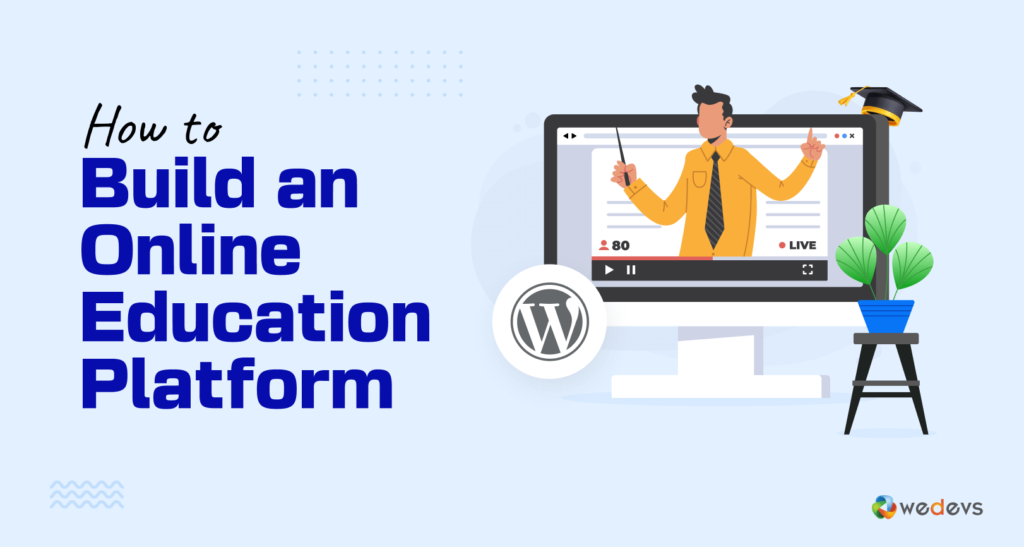
So hier sind wir. In diesem Abschnitt zeigen wir Ihnen 7 Schritte zum Erstellen Ihrer ganz eigenen Online-Bildungswebsite. Das sind die 7 Schritte:
- Bereiten Sie Ihre WordPress-Site vor
- Installieren und konfigurieren Sie ein LMS-Plugin – LearnPress
- Erstellen Sie einen neuen Kurs
- Konfigurieren Sie die Kurseinstellungen
- Lektionen zum Kurs hinzufügen
- Erstellen Sie Quizze für den Kurs
- Verknüpfen Sie Quizfragen mit den Lektionen und veröffentlichen Sie den Kurs
Beginnen wir nun mit dem ersten Schritt – der Vorbereitung Ihrer WordPress-Site:
Hinweis: Wir haben auch einen Kostenvoranschlag für die Einrichtung einer Online-Bildungsplattform erstellt und das Budget am Ende dieses Artikels veröffentlicht. Vergessen Sie also nicht, das zu überprüfen!
Das erste, was Sie zum Erstellen einer Online-Bildungsplattform benötigen, ist eine WordPress-Website. Wenn Sie Ihre WordPress-Site bereits fertig haben, sollten Sie mit dem 2. Schritt beginnen. Und wenn Sie Ihre WordPress-Site noch nicht fertig haben, besteht kein Grund zur Sorge.
Denn im ersten Schritt zeigen wir Ihnen, wie Sie Ihre allererste WordPress-Website erstellen können. Zuvor benötigen Sie jedoch einen Domainnamen und ein Webhosting, um Ihre Website zu starten.
Wir haben eine Reihe von Blogbeiträgen zur Auswahl des besten Domainnamens und Webhostings für Ihre Website. Sie sollten sich diese Blogs ansehen, wenn Sie den Kauf einer Domain und des Hostings bei einem beliebigen Anbieter nicht bereuen möchten.
- So wählen Sie den besten Domainnamen für Sie aus
- 11 Dinge, die Sie wissen sollten, bevor Sie einen Hosting-Plan für Ihre Website kaufen
- Holen Sie sich das beste WooCommerce-Hosting für Ihre Website
Schritt 01: Bereiten Sie Ihre WordPress-Site vor
Nachdem Sie eine Domain gekauft und Ihre Website gehostet haben, ist es an der Zeit, WordPress auf Ihrem Hosting zu installieren. Heutzutage installieren die meisten Hosting-Anbieter WordPress und geben dann die Anmeldeinformationen an, wenn Sie sie bitten, es in Ihrem Namen zu installieren.
Wenn Sie WordPress jedoch selbst installieren möchten, sind wir auch hier, um Ihnen zu helfen. Wir haben einen eigenen Blog zur Installation von WordPress auf cPanel. Sie können diesem Schritt-für-Schritt-Blog folgen, um den WordPress-Installationsprozess problemlos abzuschließen.
Anleitung : So installieren Sie WordPress auf cPanel in 10 Minuten
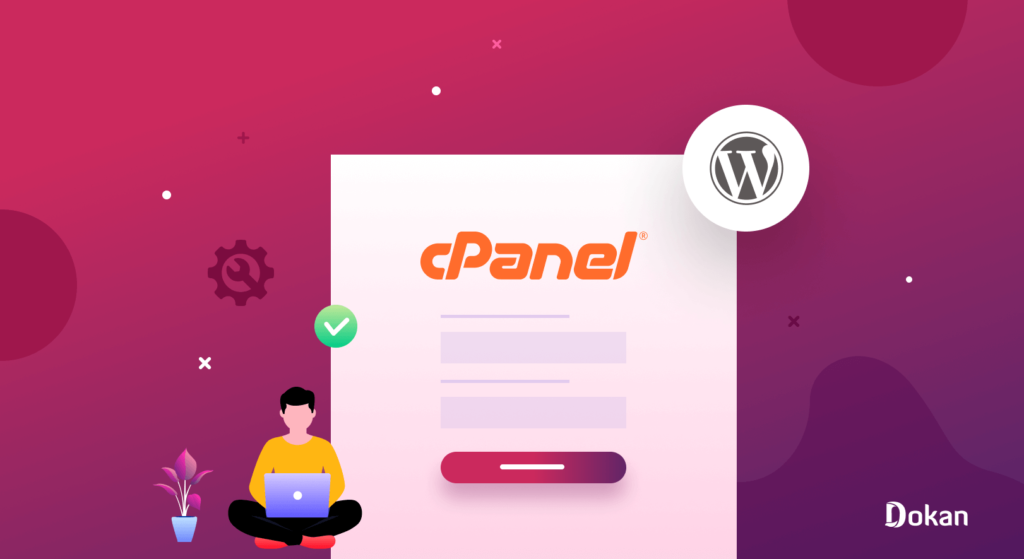
Sie haben den Vorbereitungsprozess für Ihre WordPress-Site fast abgeschlossen. Tatsächlich haben Sie Ihre WordPress-Site erstellt. Es bleibt nur noch eines: ein Theme für Ihre Bildungsplattform zu installieren.
Wählen Sie ein perfektes LMS-Theme entsprechend Ihren Anforderungen und installieren Sie es auf Ihrer Website.
Wenn Sie Hilfe bei der Installation eines Themes auf Ihrer WordPress-Site benötigen, finden Sie hier eine Schritt-für-Schritt-Anleitung:
Leitfaden : Der ultimative Leitfaden für WordPress-Themes
Jetzt können Sie mit dem nächsten Schritt fortfahren.
Hinweis: Für die Verwendung eines LMS-Plugins ist die Installation von WooCommerce nicht zwingend erforderlich. Während einige LMS-Plugins möglicherweise Integrationen mit WooCommerce bieten, um Ihnen den Verkauf von Kursen als Produkte zu ermöglichen, ist dies keine Voraussetzung. LMS-Plugins können unabhängig ohne WooCommerce oder E-Commerce-Funktionalität funktionieren.
Schritt 02: Installieren und konfigurieren Sie ein LMS-Plugin – LearnPress
Um eine Online-Bildungsplattform zu erstellen, verwenden wir ein LMS-Plugin namens LearnPress. Wenn Sie sich fragen, warum wir das LearnPress-Plugin verwenden, dann sagen wir Ihnen, dass dies eines der beliebtesten und funktionsreichsten Plugins ist, um eine Online-Bildungsplattform zu erstellen, ohne eine einzige Codezeile schreiben zu müssen.
Einige erstaunliche Funktionen des LMS-Plugins
- Intuitiver Kurs-Builder : LearnPress bietet einen benutzerfreundlichen Kurs-Builder, mit dem Sie Kurse effizient erstellen und verwalten können. Sie können Multimedia-Inhalte, Tests, Aufgaben und mehr hinzufügen, um ansprechende und interaktive Kurse zu erstellen.
- Flexible Zahlungsintegration : Es unterstützt mehrere Zahlungsgateways und erleichtert Ihnen die Monetarisierung Ihrer Inhalte. Die Integration mit gängigen Zahlungsabwicklern gewährleistet sichere und nahtlose Transaktionen für Studenten.
- Umfangreiche Quiz- und Aufgabenoptionen : LearnPress bietet eine Vielzahl von Quiz- und Aufgabenoptionen, z. B. Multiple-Choice-Fragen, Richtig/Falsch, kurze Antworten, Essay-Fragen und mehr. Sie können auch Bestehensnoten festlegen und Wiederholungen von Tests aktivieren.
- Leistungsstarke Berichte und Analysen : Das Plugin verfügt über detaillierte Berichts- und Analysetools, mit denen Sie den Fortschritt der Schüler verfolgen, die Kursleistung überwachen und wertvolle Erkenntnisse über Ihre Lernenden gewinnen können.
- Responsives und benutzerfreundliches Design : LearnPress ist responsiv konzipiert, was bedeutet, dass es auf verschiedenen Geräten, einschließlich Desktops, Tablets und Smartphones, gut funktioniert. Die benutzerfreundliche Oberfläche sorgt für ein reibungsloses Lernerlebnis für Sie und Ihre Schüler.
Installieren Sie das LMS-Plugin über Ihr WordPress-Dashboard
Navigieren Sie nun zu Ihrem WordPress-Dashboard -> Plugins -> Neu hinzufügen , geben Sie dann LearnPress in das Suchfeld ein und klicken Sie auf die Schaltfläche „Installieren“, um das Plugin aus dem Suchergebnis zu installieren. Nach der Installation des Plugins erhalten Sie eine weitere Option „ Aktivieren “. Klicken Sie auf die Schaltfläche „Aktivieren“, um den Installationsvorgang erfolgreich abzuschließen.
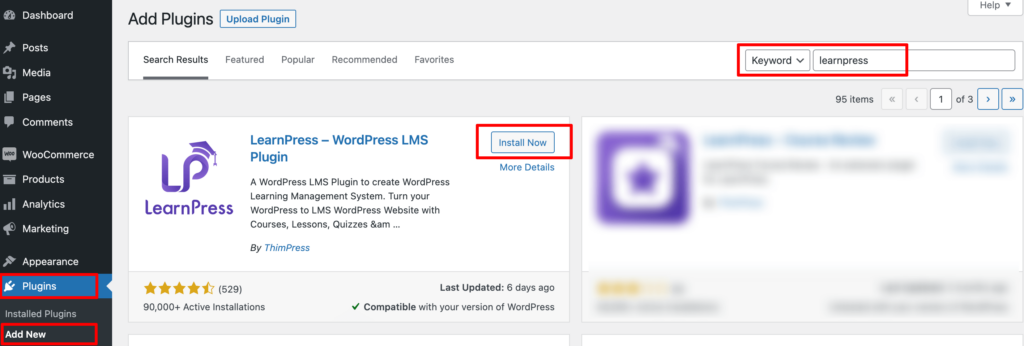
Anschließend werden Sie zur Willkommensseite weitergeleitet oder klicken auf „ Schnelleinrichtung “, um zur Willkommensseite zu gelangen und den LearnPress-Konfigurationsprozess abzuschließen.
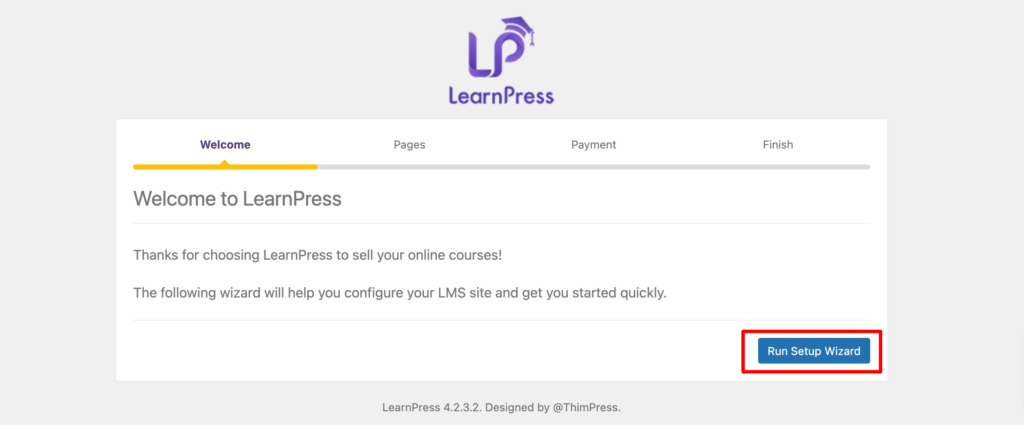
Klicken Sie auf „ Setup-Assistent ausführen “, um mit der Konfiguration von LearnPress zu beginnen.
Dort haben Sie Optionen wie:
- Seiten, auf denen Sie auswählen können, welche Seiten für Ihre Online-Kurs-Landingpages angezeigt werden, z. B. die Seite „Zur Kasse“.
- Klicken Sie auf „Zahlung“, um das Zahlungsgateway zu konfigurieren, das Sie zum Akzeptieren von Zahlungen für Ihren Online-Kurs verwenden möchten.
Sobald Sie mit dem Durcharbeiten dieser Registerkarten fertig sind, ist die letzte Seite die Seite „Fertig stellen“ . Auf diesem Bildschirm sehen Sie eine Reihe von Optionen:
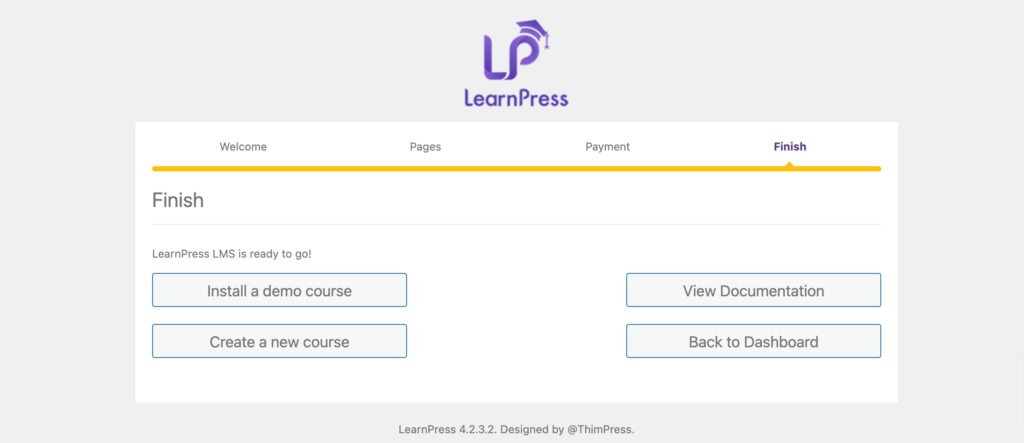
Sie können entweder zu Ihrem WordPress-Dashboard zurückkehren, mit der Erstellung Ihres Online-Kurses beginnen oder einen Beispielkurs installieren. Wir empfehlen die Installation eines Beispielkurses, damit Sie eine Vorschau davon erhalten, wie Ihr Online-Kurs im Frontend aussehen würde.
Schritt 03: Erstellen Sie einen neuen Kurs
Jetzt ist es an der Zeit, einen Kurs zu erstellen. Navigieren Sie dazu zu Ihrem WordPress-Dashboard -> LearnPress -> Kurse -> Neu hinzufügen .
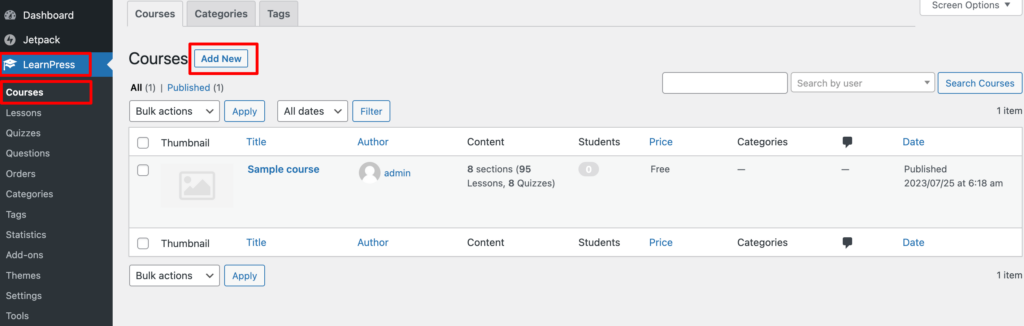
Dort müssen Sie einen Kursnamen und eine Beschreibung des Kursinhalts eingeben.
Wie bei typischen WordPress-Seiten haben Sie die Möglichkeit, Ihrem Kurs eine Kategorie hinzuzufügen oder anzuwenden. Wir empfehlen dies, wenn Sie planen, mehrere Kurse zu erstellen und zu verteilen, da es Ihnen dabei helfen kann, den Überblick zu behalten.
Fügen Sie als Nächstes im Abschnitt „Lehrplan“ Ihre Lektionen und Abschnitte hinzu. Grundsätzlich erstellen wir hier die Kursübersicht.
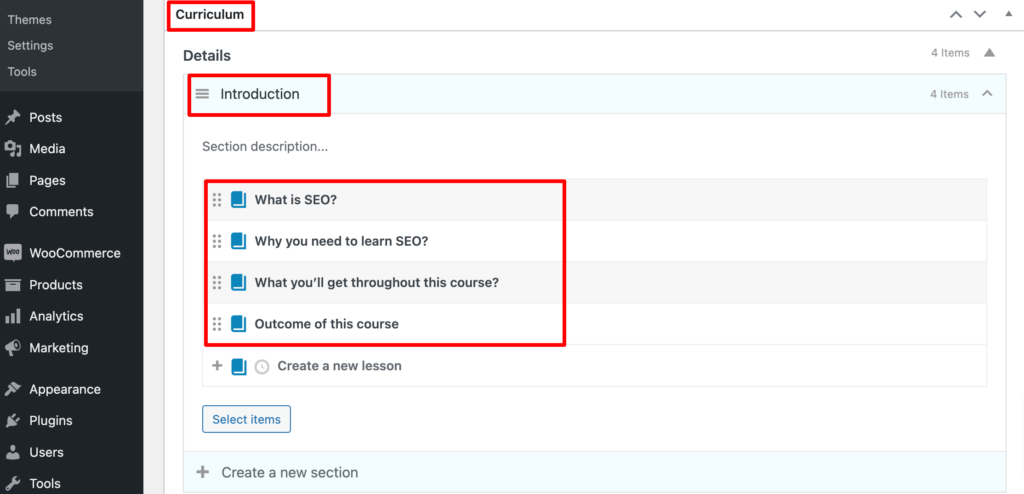
Hinweis: Benennen Sie zunächst einfach die Abschnitte (Lektionen) und beschreiben Sie kurz, was in den einzelnen Lektionen behandelt wird. Wir werden die Lektionsdetails später hinzufügen. Jede Lektion kann ein neues Thema oder Unterthema Ihres Kurses sein.
Schritt 04: Konfigurieren Sie die Kurseinstellungen
Wenn Sie nach dem Erstellen der Kurslektionen etwas nach unten scrollen, finden Sie dort noch einige weitere Optionen zum Konfigurieren. Grundsätzlich gibt es 5 Registerkarten zum Konfigurieren:
- Allgemein
- Preisgestaltung
- Zusatzinformation
- Bewertung
- Autor
Ein General
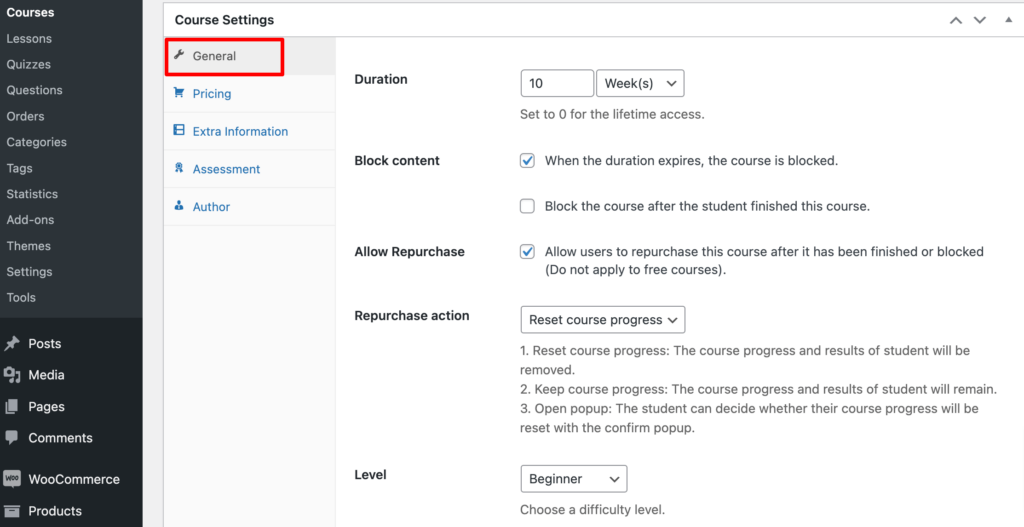
Auf dieser Registerkarte müssen Sie einige wichtige Einstellungen konfigurieren:
- Dauer : Wie lange möchten Sie Ihren eingeschriebenen Studierenden den Zugang zu diesem Kurs ermöglichen?
- Inhalt blockieren: Wenn Sie den Kurs nach Ablauf der Dauer sperren möchten, aktivieren Sie diese Option.
- Wiederkauf zulassen: Aktivieren Sie dieses Kontrollkästchen, wenn Sie den Benutzern erlauben möchten, diesen Kurs erneut zu kaufen.
- Niveau: Legen Sie das Niveau dieses Kurses fest, z. B. Anfänger, Mittelstufe und Experte.
- Maximale Teilnehmerzahl: Legen Sie die maximale Anzahl an Teilnehmern fest, die Sie für diesen Kurs zulassen möchten.
b) Preise
Auf dieser Registerkarte müssen Sie den Preis für Ihren Kurs festlegen.

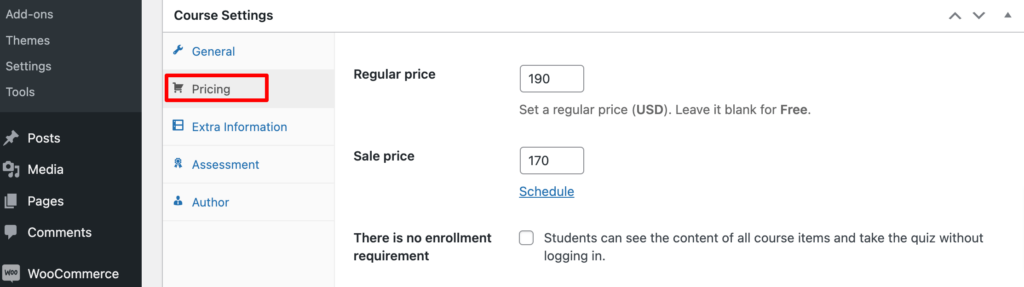
Wenn Sie diesen Kurs außerdem kostenlos und öffentlich zugänglich veröffentlichen möchten, sollten Sie die Option „ Es besteht keine Anmeldepflicht “ ankreuzen.
c) Zusätzliche Informationen
Auf dieser Registerkarte müssen Sie die Anforderungen, Zielgruppe, Hauptfunktionen und FAQs für Ihren Kurs einrichten. Sie können diese Optionen konfigurieren oder sie unverändert lassen, da die Konfiguration nicht zwingend erforderlich ist.
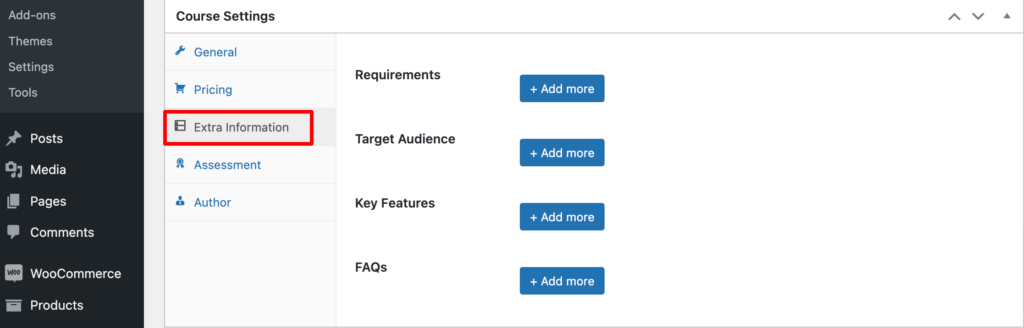
d) Bewertung
Als nächstes kommt die Registerkarte „Bewertung“. Hier können Sie auswählen, wie Sie die Teilnehmer Ihres Online-Kurses bewerten möchten.
Sie können mehr über jede Option erfahren, indem Sie mit der Maus über das Fragezeichen am Ende des Elements fahren. Sie können jedoch die erste Option ausgewählt lassen, wenn Sie nicht vorhaben, Tests zur Notenverteilung zu verwenden.
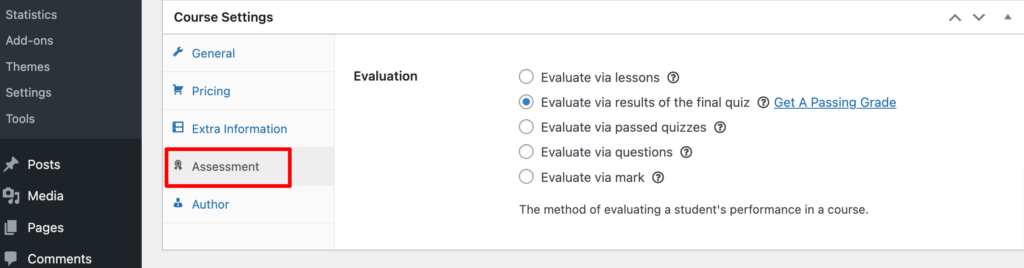
e) Autor
Der Abschnitt „Autor“ enthält lediglich Ihre E-Mail-Adresse. Wenn Sie fertig sind, klicken Sie unbedingt oben rechts auf die Schaltfläche „Entwurf speichern“ .
Schritt 05: Lektionen zum Kurs hinzufügen
In diesem Schritt erstellen wir Lektionen für den Kurs. Gehen Sie dazu zu Ihrem WordPress-Dashboard -> LearnPress -> Lessons . Dort finden Sie den Kurs, den Sie gerade mit den Abschnitten/Lektionen erstellt haben.
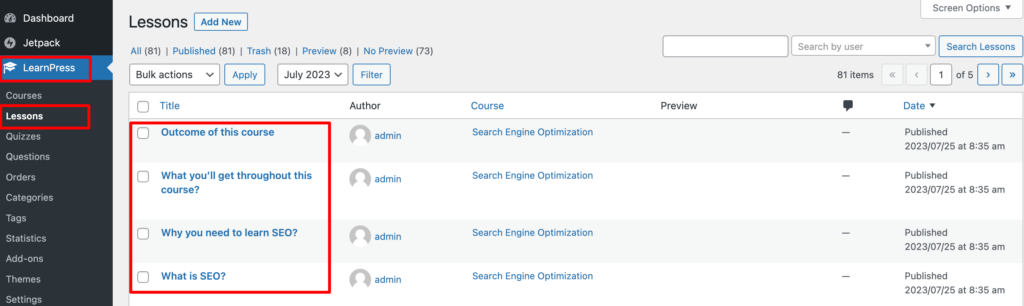
Klicken Sie nun auf einen Lektionsnamen und Sie werden zur Benutzeroberfläche des Lektionseditors weitergeleitet.
Hier können Sie den Unterrichtsinhalt hinzufügen, ähnlich wie Sie einen Standard-Blogbeitrag erstellen würden. Sie können Ihren Text hinzufügen und formatieren. Wenn Sie außerdem Bilder oder Videos hinzufügen möchten, können Sie oben im Editor auf die Schaltfläche „Medien hinzufügen“ klicken.
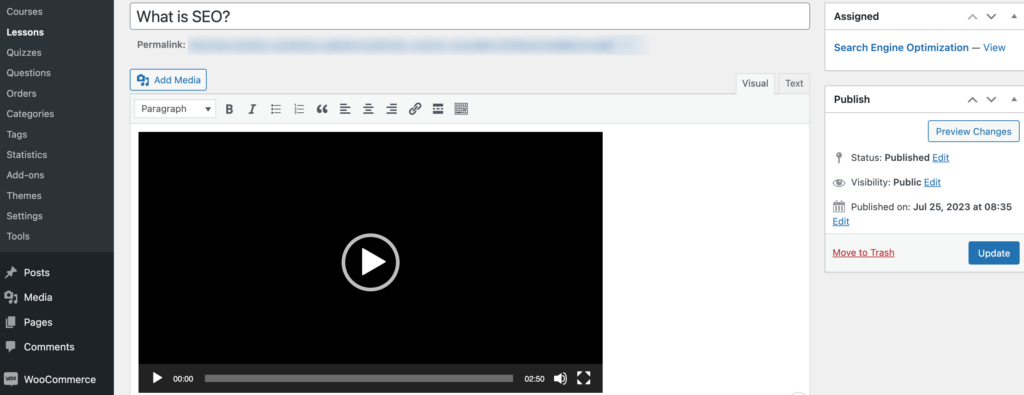
Unten auf der Seite gibt es einen Abschnitt für Lektionseinstellungen .
Sofern Sie für diese bestimmte Lektion keine Dauer angeben möchten, können Sie den Wert auf 0 belassen. Sie können auch die Dauer belassen Option „Vorschau der Lektion“ deaktiviert.
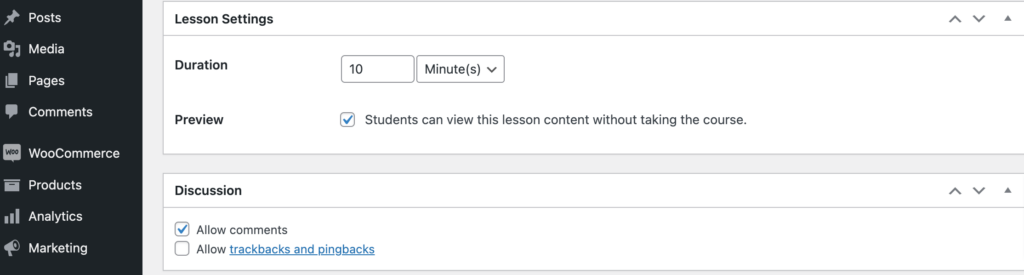
Wenn Sie den Schülern jedoch ermöglichen möchten, eine Vorschau dieser Lektion anzuzeigen, um eine Vorstellung davon zu bekommen, wie Ihr Kurs darin aussehen würde, können Sie dies aktivieren. Natürlich möchten Sie dies nur für eine oder zwei Unterrichtsstunden tun und nicht für den gesamten Kurs.
Sie können Kommentare zum Kurs auch aktivieren oder deaktivieren. Wenn Sie fertig sind, klicken Sie auf die Schaltfläche „Aktualisieren“ .
Schritt 06: Erstellen Sie Quizfragen für den Kurs
Sie müssen Quizfragen erstellen, um die Lernenden zu bewerten. Mit LearnPress können Sie ganz einfach Quizze erstellen. Navigieren Sie zu Ihrem WordPress-Dashboard -> LearnPress -> Quiz und klicken Sie auf die Option Neues Quiz .
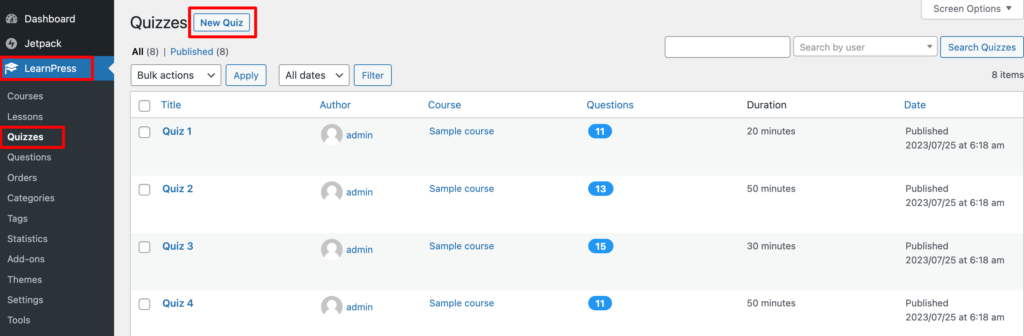
Anschließend werden Sie zur Benutzeroberfläche des Quiz-Editors weitergeleitet. Geben Sie Ihrem Quiz einen Namen und verwenden Sie dann das Textfeld, um eine Beschreibung oder Anweisungen für Ihr Quiz hinzuzufügen.
Jetzt müssen Sie im Abschnitt „Fragen“ die Fragen mit den richtigen Antworten festlegen.
Nachdem Sie die Frage hinzugefügt haben, bewegen Sie den Mauszeiger über „ Hinzufügen mit Typ “, um ein Frageformat auszuwählen, einschließlich-
- Richtig oder falsch
- Mehrfachauswahl
- Einzelauswahl
- Füllen Sie die Lücken aus
Sobald Sie eine Option ausgewählt haben, können Sie den Inhalt auswählen, der für die Erklärung der Frage angezeigt werden soll.
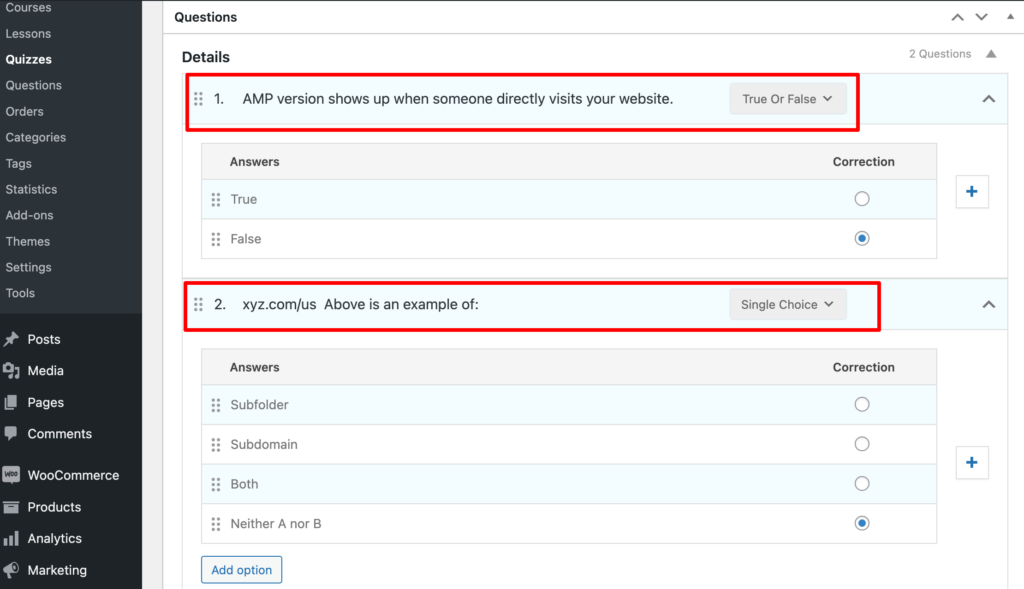
Im Abschnitt „Quizeinstellungen“ können Sie das Quiz weiter anpassen. Hier können Sie die Quizdauer, die bestandene Note, die negative Bewertung usw. festlegen.
Wenn Sie mit der Erstellung des Quiz fertig sind, klicken Sie oben rechts auf die Schaltfläche „Veröffentlichen“ , um es Ihren registrierten Lernenden zugänglich zu machen.
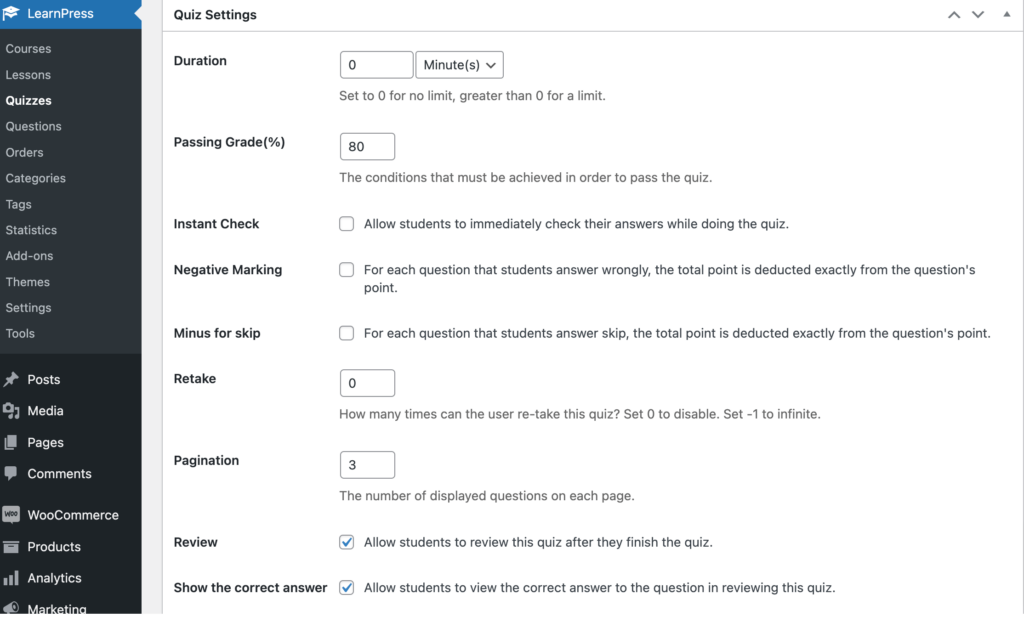
Schritt 07: Verknüpfen Sie Quizze mit den Lektionen und veröffentlichen Sie den Kurs
Bisher haben Sie die Grundlage für Ihren Online-Kurs erstellt, einschließlich der Beschreibung, Lektionen und Tests. Um jedoch alles miteinander zu verbinden, müssen Sie die Lektionen und Tests verknüpfen. Andernfalls werden sie nur in Ihrem LearnPress LMS gespeichert, sind jedoch keinem bestimmten Kurs zugeordnet.
Im vorherigen Schritt haben wir beispielsweise ein Kursquiz erstellt, das wir am Ende des Kurses hinzufügen möchten. Gehen Sie dazu zu Ihrem WordPress-Dashboard -> LearnPress und klicken Sie auf die Schaltfläche „Kurse“ . Klicken Sie nun auf den Kurs, den Sie gerade erstellt haben.
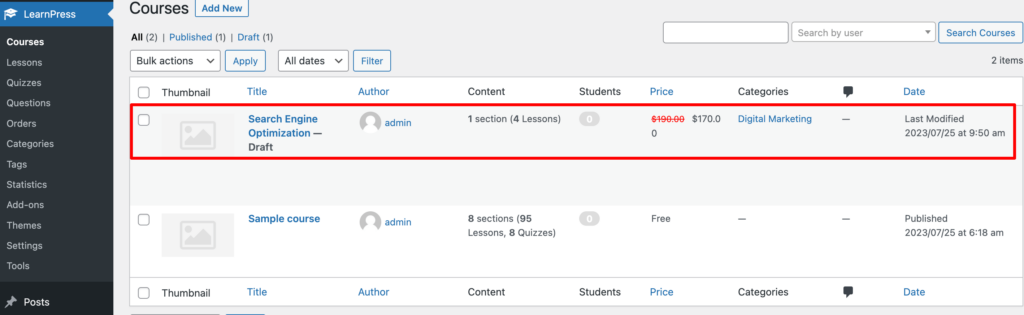
Wählen Sie im Abschnitt „Lehrplan“ entweder das Uhrensymbol aus, um ein neues Quiz zu erstellen, oder die Schaltfläche „Elemente auswählen“ , um eines auszuwählen, das Sie bereits erstellt haben.
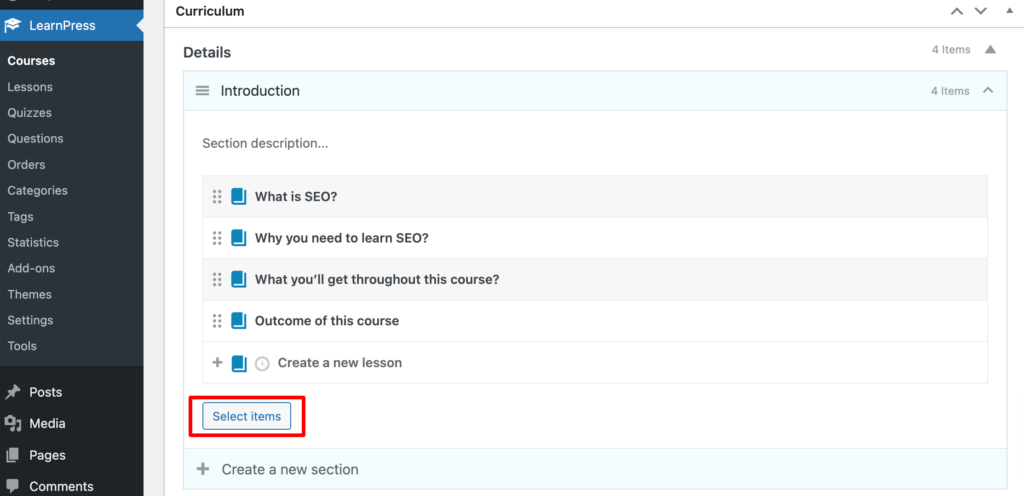
Es öffnet sich ein Fenster mit zwei Registerkarten: Lektion und Quiz . Klicken Sie auf „Quiz“ , wählen Sie dann das gerade erstellte Quiz aus und klicken Sie anschließend auf die Schaltfläche „Hinzufügen“ . So können Sie einer Lektion ein Quizz hinzufügen.
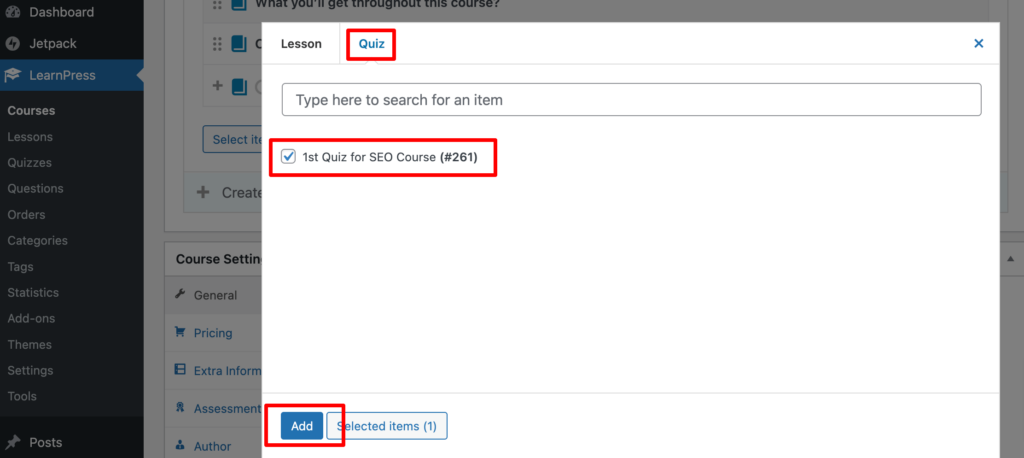
Wiederholen Sie diesen Vorgang für alle weiteren Tests oder Lektionen, die Sie Ihrem Kurs hinzufügen möchten.
Sobald Sie mit dem Hinzufügen von Lektionen und Tests zu Ihrem Kurs fertig sind, können Sie eine Vorschau anzeigen, indem Sie auf die Schaltfläche „Entwurf speichern “ und anschließend auf „Vorschau“ in der oberen rechten Ecke des Bildschirms klicken:
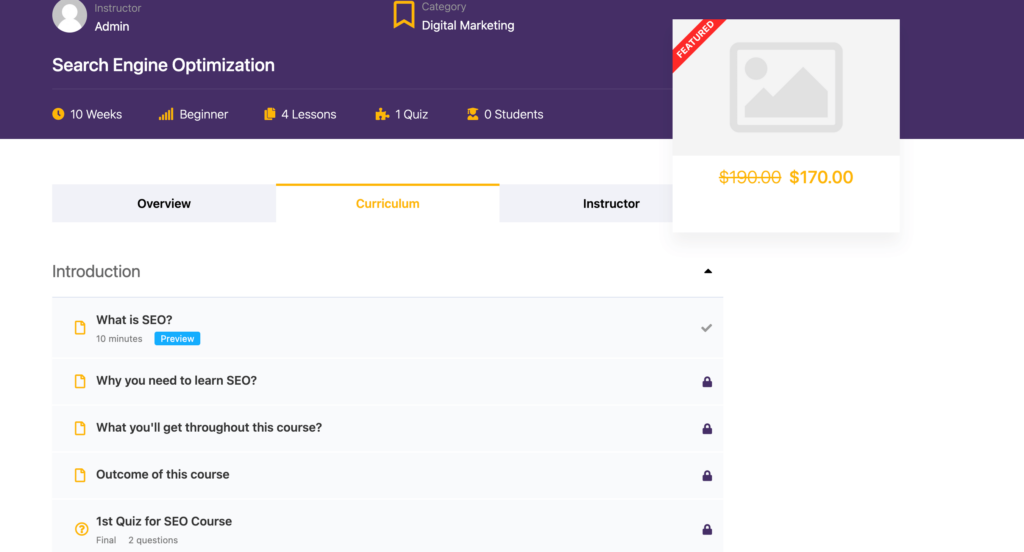
Wenn Sie mit dem Aussehen zufrieden sind, müssen Sie es nur noch veröffentlichen. Navigieren Sie zurück zur Kursseite und wählen Sie dann die Schaltfläche „Veröffentlichen“ .
Glückwunsch! Jetzt wissen Sie, wie Sie in nur 7 Schritten eine Online-Bildungsplattform mit WordPress erstellen.
Bonus: Wie viel kostet die Erstellung einer Online-Bildungsplattform?
Die Kosten für die Erstellung einer Online-Bildungsplattform mit WordPress können stark variieren und hängen von mehreren Faktoren ab, darunter der Komplexität der Plattform, den Funktionen, die Sie einbinden möchten, den Designanforderungen, dem Umfang der erforderlichen Anpassungen und ob Sie sich für die kostenlose oder kostenlose Nutzung entscheiden Premium-Plugins.
Hier finden Sie eine grobe Aufschlüsselung der potenziellen Kosten für eine einfache Online-Bildungsplattform
- Domainname und Hosting : Die ersten Kosten bestehen in der Anschaffung eines Domainnamens (z. B. www.IhreDomain.com) und eines Hostingplans zum Hosten Ihrer WordPress-Website. Domain-Namen kosten in der Regel etwa 10 bis 20 US-Dollar pro Jahr, und Hosting-Pläne können zwischen 5 und mehr als 50 US-Dollar pro Monat liegen, abhängig vom Hosting-Anbieter und den Funktionen des Plans. Außerdem können Sie Domain und Hosting vom selben Anbieter kaufen, um Kosten zu sparen.
- WordPress-Installation : Die Nutzung von WordPress ist völlig kostenlos. Sie müssen also kein Geld für WordPress ausgeben.
- Thema : Vielleicht möchten Sie in ein Premium-WordPress-Theme investieren, das speziell für E-Learning- oder Bildungswebsites entwickelt wurde. Premium-Themes können zwischen 30 und 100 US-Dollar oder mehr kosten.
- LMS-Plugin : Um Kurse zu erstellen und Studenteninteraktionen zu verwalten, benötigen Sie ein LMS-Plugin. Während einige kostenlose LMS-Plugins verfügbar sind, können Premium-LMS-Plugins mit mehr Funktionen und Support je nach Komplexität des Plugins etwa 100 bis 300 US-Dollar oder mehr kosten.
- Zusätzliche Plugins : Sie benötigen ein Sicherheits-Plugin, ein Caching-Plugin, ein E-Mail-Marketing-Plugin, ein Social-Share-Plugin, ein SEO-Plugin usw. Diese Plugins kosten etwa 500 bis über 1000 US-Dollar pro Jahr.
- Benutzerdefinierte Entwicklung : Wenn Sie benutzerdefinierte Funktionen oder umfassende Änderungen am Theme und an den Plugins benötigen, müssen Sie möglicherweise einen Entwickler beauftragen, der je nach Komplexität der Aufgaben zwischen einigen hundert und mehreren tausend Dollar liegen kann.
- Inhaltserstellung : Die Erstellung hochwertiger Bildungsinhalte wie Videos, Texte und interaktive Elemente erfordert Zeit und möglicherweise zusätzliche Kosten, wenn Sie die Inhaltserstellung auslagern oder Bildungsmaterialien kaufen.
- Wartung und Instandhaltung : Vergessen Sie nicht, ein Budget für die laufende Wartung, Updates und Sicherheit Ihrer Website einzuplanen, was mit zusätzlichen Kosten verbunden sein kann, insbesondere wenn Sie einen Website-Administrator oder -Entwickler mit regelmäßigen Wartungsaufgaben beauftragen.
So erstellen Sie eine Online-Bildungsplattform – endgültige Budgetschätzung
| Artikel | Aus | Zu |
|---|---|---|
| Domainname (jährlich) | 10 $ | 20 $ |
| Hosting (jährlich) | 60 $ | 600 $ |
| WordPress | 0 $ | 0 $ |
| Thema | 30 $ | 100 $ |
| LMS-Plugin | 150 $ | 300 $ |
| Zusätzliche Plugins | 500 $ | 1000 $ |
| Kundenspezifische Entwicklung | 500 $ | 1000 $ |
| Inhaltserstellung | 500 $ | 700 $ |
| Wartung | 500 $ | 1000 $ |
| Gesamt | 2250 $ | 4720 $ |
Beachten Sie, dass es sich bei diesen Schätzungen um grobe Richtwerte handelt und die tatsächlichen Kosten je nach Ihren spezifischen Anforderungen und Entscheidungen variieren können . Es ist wichtig, Ihr Budget sorgfältig zu planen und alle notwendigen Komponenten zu berücksichtigen, um eine erfolgreiche Online-Bildungsplattform zu schaffen.
So bauen Sie eine Online-Bildungsplattform auf – wichtige Erkenntnisse für Sie
Zu Beginn dieses Blogbeitrags haben wir erwähnt, dass der Aufbau einer Online-Bildungsplattform mit WordPress nicht sehr kompliziert ist. Jetzt haben Sie den Beweis, oder?
Alles, was Sie brauchen, ist, den richtigen Weg einzuschlagen, um Ihre Arbeit zu erledigen. Hier ist eine kurze Zusammenfassung, wie man eine Online-Bildungsplattform aufbaut:
- Kaufen Sie eine Domain mit Hosting, installieren Sie WordPress und installieren Sie ein LMS-Theme, um Ihre WordPress-Website vorzubereiten
- Wählen Sie ein LMS-Plugin aus und installieren Sie es auf Ihrer Website, um daraus eine Online-Bildungsplattform zu machen
- Erstellen Sie Kurse mit dem LMS-Plugin
- Konfigurieren Sie die Kurseinstellungen
- Fügen Sie Lektionen zum Kurs hinzu
- Erstellen Sie Quizfragen für den Kurs
- Fügen Sie dem Kurs Quizze hinzu und veröffentlichen Sie den Kurs
So können Sie einen Kurs auf Ihrer Online-Bildungsplattform erstellen und veröffentlichen.
Wenn Sie immer noch Unklarheiten im Zusammenhang mit der Online-Bildungsplattform haben, zögern Sie nicht, uns diese über das Kommentarfeld unten mitzuteilen . Wir freuen uns immer über Ihr Feedback. Viel Glück!
